ppt怎么制作双重曝光效果 ppt图片双重曝光
![]() admin2023-07-27【电脑办公】浏览:190
admin2023-07-27【电脑办公】浏览:190
ppt插入的图片想要给人物做双重曝光效果,该怎么制作呢?下面我们就来看看详细的教程。

PowerPoint2017简体中文免费完整版
类型:办公软件大小:60.7MB语言:简体中文时间:2016-12-12查看详情
1、首先,准备好素材,也就是你需要做双重曝光的图片。最好是纯色背景的。

2、打开PPT,并打开图片
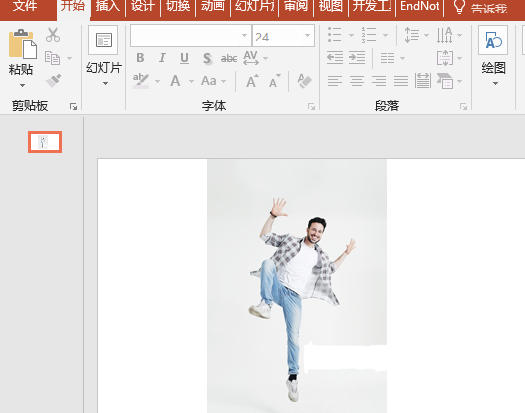
3、选中图片,点击格式——删除背景,进行抠图
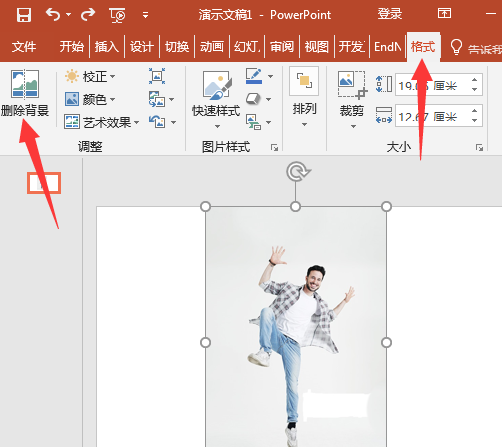
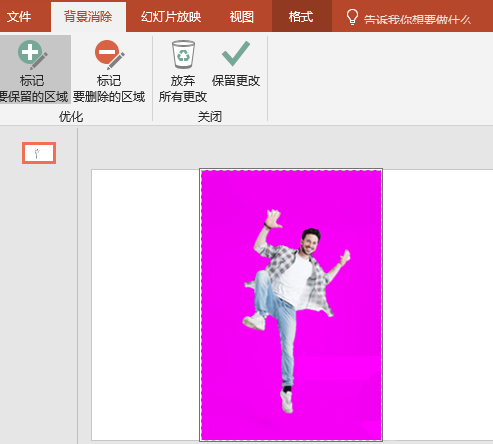
4、将刚才抠好图的图片复制一下,然后在其中一张图片上覆盖一个形状,形状大小要跟图片一致哦
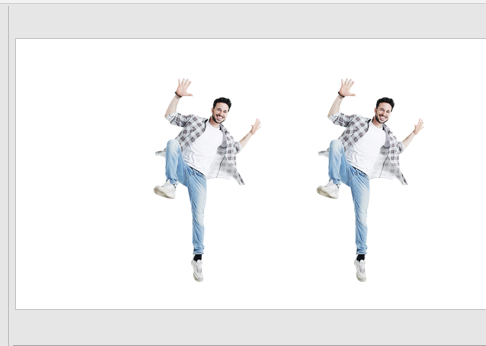

5、选中左边的图片,右键选择剪切,然后选中右边的形状,设置形状格式,点击填充,选择图片或纹理下面的剪贴板
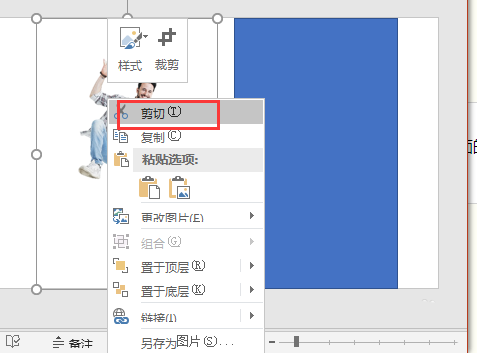
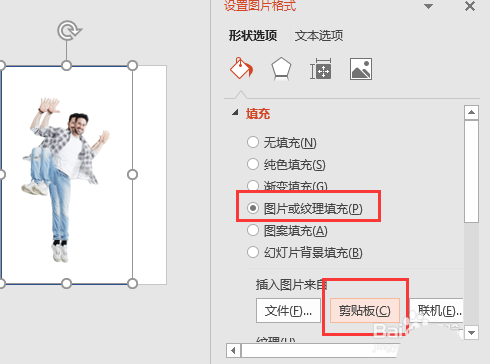
6、然后设置透明度到你需要的程度,比如75%,将线条设置为无线条,然后移动至合适的位置,就完成啦!
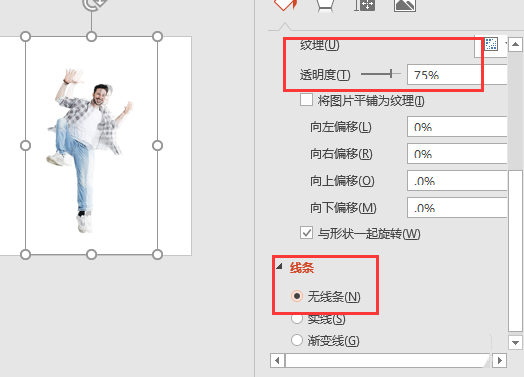
以上就是ppt图片双重曝光的制作方法,希望大家喜欢,请继续关注脚本之家。
相关推荐:
ppt怎么给图片制作低面分型效果?
PPT多图怎么排版? ppt图片排版技巧
ppt怎么给图片制作任意路径排版效果?

热评文章
企业微信分屏老师能看到吗 企业微信切屏老师能看见吗
excel如何批量输入求和公式 excel批量输入求
罗技驱动win7能用吗 罗技鼠标支持win7系统吗
打印机驱动卸载干净教程 打印机驱动怎样卸载干净
显卡驱动更新小技巧,让你的电脑运行更稳定
手机系统声音不起眼,但很重要 手机系统声音有的,但